Jika perangkat Bluetooth Anda tidak berfungsi saat terhubung ke PC, atau Anda menemukan perangkat Bluetooth tidak kompatibel dengan pengaturan PC Anda, Anda tidak sendirian. Banyak pengguna Windows 10 melaporkan masalah ini juga. Tapi jangan khawatir, masalah ini cukup mudah diatasi. Berikut 3 opsi untuk Anda coba.
Metode 1: Perbarui driver Bluetooth
Metode 2: Instal ulang driver perangkat Bluetooth
Metode 3: Periksa layanan Bluetooth
CATATAN : Anda dapat menjalankan pemecah masalah internal untuk menemukan penyebab sebenarnya dari masalah tersebut.
Klik: Mulailah tombol > Panel Kontrol (Dilihat oleh Ikon kecil ) > Pemecahan Masalah> Perangkat keras dan Suara .

Pilih perangkat Bluetooth yang Anda miliki dan jalankan Troubleshooting.
Langkah ini mungkin membantu Anda menemukan penyebab pasti dari masalah Bluetooth Anda, tetapi tidak ada jaminan bahwa ini pasti berhasil. Jika gagal melakukan pekerjaan untuk Anda, Anda harus mengikuti langkah-langkah di bawah ini untuk menyelesaikan masalah ini.
1. Perbarui driver Bluetooth
Salah satu hal pertama yang harus Anda lakukan ketika perangkat keras atau perangkat lunak Anda tiba-tiba berhenti berfungsi dengan benar adalah memperbarui driver perangkat.
Anda dapat melakukannya melalui Device Manager atau mendapatkan situs web pabrikan untuk mencari driver yang benar sendiri.
Jika Anda tidak punya waktu, kesabaran, atau keterampilan komputer untuk memperbarui driver Anda secara manual, Anda dapat melakukannya secara otomatis dengan Sopir Mudah .
Driver Easy akan secara otomatis mengenali sistem Anda dan mencari driver yang tepat untuk itu. Anda tidak perlu tahu persis sistem apa yang dijalankan komputer Anda, Anda tidak perlu mengambil risiko mendownload dan menginstal driver yang salah, dan Anda tidak perlu khawatir tentang membuat kesalahan saat menginstal.
Anda dapat memperbarui driver Anda secara otomatis dengan Driver Easy versi GRATIS atau Pro. Tetapi dengan versi Pro hanya membutuhkan 2 klik (dan Anda mendapatkan dukungan penuh dan jaminan uang kembali 30 hari):
1) Unduh dan instal Driver Easy.
2) Jalankan Driver Easy dan klik Memindai sekarang tombol. Driver Easy kemudian akan memindai komputer Anda dan mendeteksi driver yang bermasalah.
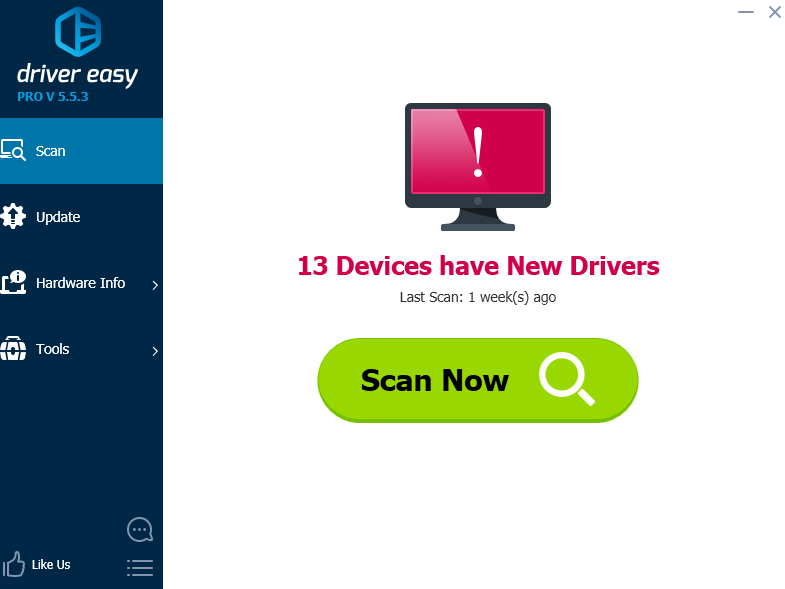
3) Klik Memperbarui di sebelah perangkat Bluetooth yang ditandai untuk mengunduh dan menginstal versi yang benar dari drivernya secara otomatis (Anda dapat melakukannya dengan versi GRATIS).
Atau klik Perbarui Al l untuk secara otomatis mengunduh dan menginstal versi yang benar dari semua driver yang hilang atau kedaluwarsa di sistem Anda (ini memerlukan file Versi Pro - Anda akan diminta untuk meningkatkan saat Anda mengeklik Perbarui Semua).
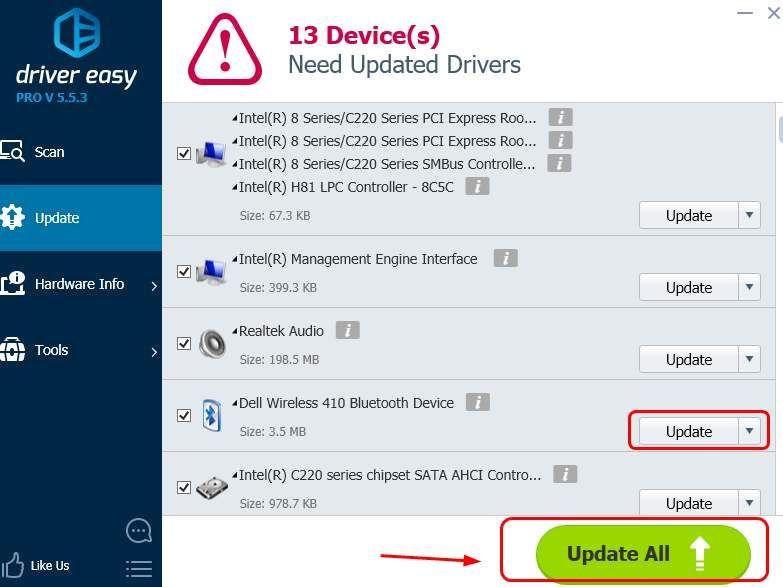
2. Instal ulang driver perangkat Bluetooth
Jika memperbarui driver Bluetooth tidak membantu, meskipun sangat kecil kemungkinannya, Anda dapat mencoba menginstal ulang driver Bluetooth Anda:
1) Pergi ke Panel Kontrol> Program dan Fitur (dilihat oleh Ikon kecil ). Klik kanan perangkat Bluetooth Anda dan klik Copot pemasangan . 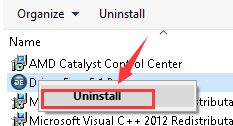
2) Di keyboard Anda, tekan Tombol logo Windows dan X pada saat yang sama dan klik Pengaturan perangkat .
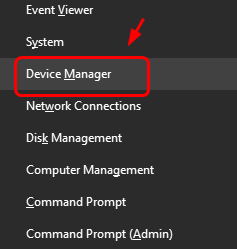
3)Memperluas Bluetooth . Klik kanan perangkat Bluetooth Anda dan klik Copot pemasangan .
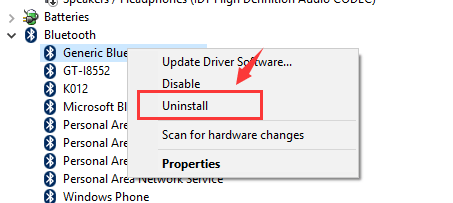
4) Mulai ulang komputer Anda. Windows akan membantu Anda menginstal ulang driver perangkat Bluetooth setelah reboot.
3. Periksa layanan Bluetooth
Jika mengutak-atik driver gagal menyelesaikan masalah ini untuk Anda, Anda harus memeriksa layanan untuk perangkat Bluetooth pada PC Anda:
1) Di keyboard Anda, tekan Tombol logo Windows dan R pada saat yang sama, ketik services.msc dan tekan Memasukkan .
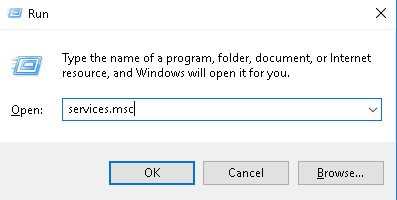
2) Klik kanan Layanan Dukungan Bluetooth dan klik Mengulang kembali .
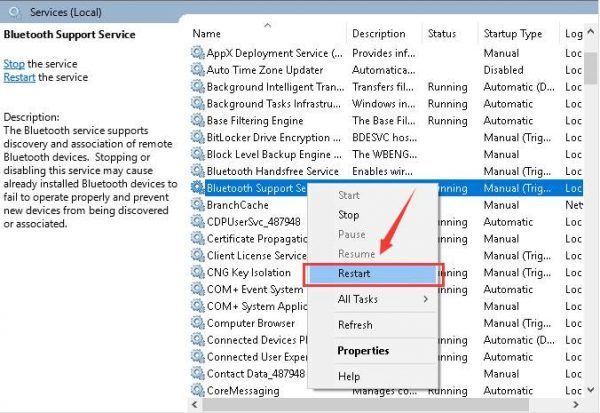
3) Klik dua kali Layanan Dukungan Bluetooth untuk masuk ke jendela Properties. Dibawah umum tab, ubah Jenis startup untuk Otomatis . Lalu tekan Menerapkan dan baik untuk menyimpan dan keluar.
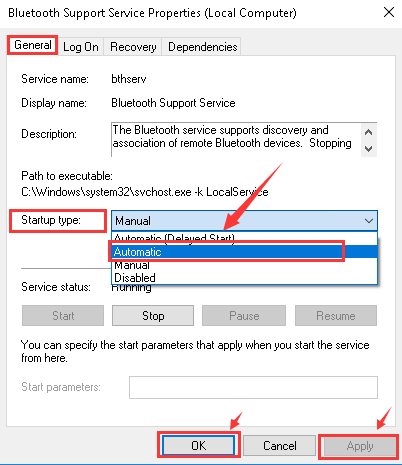

![[Perbaikan 2022] Spotify Web Player Lambat dan Tidak Berfungsi](https://letmeknow.ch/img/knowledge/27/spotify-web-player-slow.png)



![[ASK] Widget Windows 11 Tidak Berfungsi](https://letmeknow.ch/img/knowledge/15/windows-11-widgets-not-working.jpg)
